Come correggere l'errore 0xc0000005 di 7 giorni per morire?
"L'applicazione non è stata in grado di avviarsi correttamente (0xc0000005)." I giocatori di 7 Days to Die incontrano dopo aver eseguito il gioco. Cercheremo di risolvere l'errore in questo articolo.
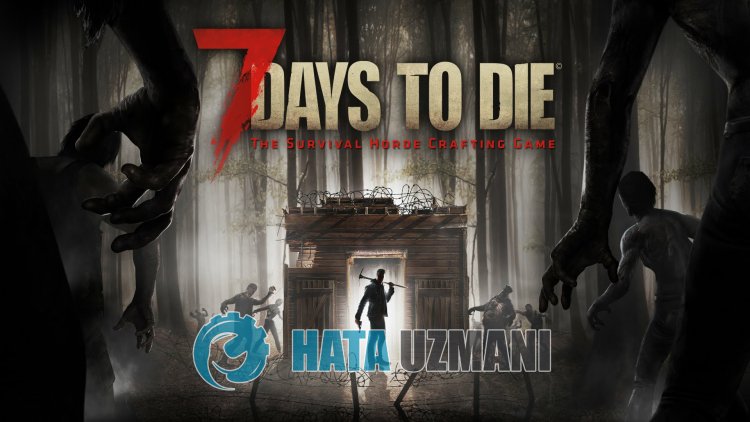
L'accesso al gioco dei giocatori di 7 Days to Die èlimitato dall'errore "Impossibile avviare correttamente l'applicazione (0xc0000005)." dopo l'esecuzione del gioco. Se stai affrontando un problema del genere e non hai idea di cosa fare, cercheremo di risolverlo menzionando alcuni suggerimenti per te in questo articolo.
Che cos'è l'errore 0xc0000005 di 7 Days to Die?
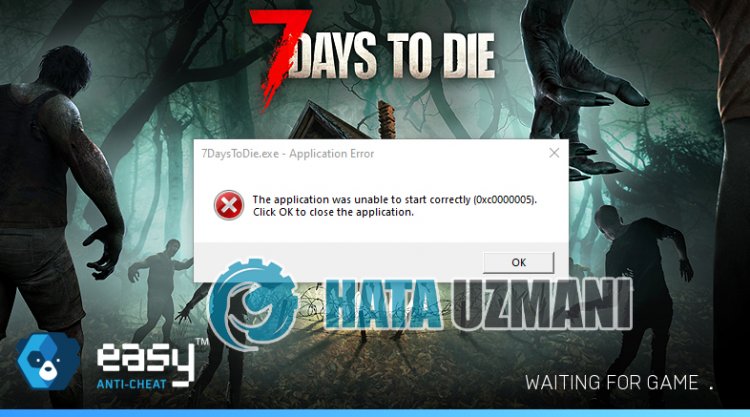
Questo errore è solitamente causato dal malfunzionamento del programma Easy Anti Cheat. La ragione di ciò potrebbe essere dovuta al programma antivirus che blocca il software Easy Anti Cheat.
Certo, non è solo dovuto al blocco del sistema antivirus, ma anche all'installazione corrotta o incompleta dell'applicazione. Per questo, ti forniremo informazioni su come correggere l'errore 0xc0000005 menzionando alcuni suggerimenti.
Come correggere l'errore 0xc0000005 di 7 Days to Die
Per correggere questo errore, puoi trovare la soluzione al problema seguendo i suggerimenti di seguito.
1-) Disattiva il programma antivirus
Disabilita qualsiasi programma antivirus che utilizzi o eliminalo completamente dal tuo computer. Se stai usando Windows Defender, disabilitalo. Per questo;
- Apri la schermata di avvio della ricerca.
- Apri la schermata di ricerca digitando "Impostazioni di sicurezza di Windows".
- Fai clic su "Protezione da virus e minacce" nella schermata che si apre.
- Fai clic su "Protezione ransomware" nel menu.
- Disattiva "Accesso controllato alle cartelle" nella schermata che si apre.
Dopodiché, disattiviamo la protezione in tempo reale.
- Digita "protezione da virus e minacce" nella schermata iniziale di ricerca e aprila.
- Quindi fai clic su "Gestisci impostazioni".
- Imposta Protezione in tempo reale su "Off".
Dopo aver eseguito questa operazione, dovremo aggiungere i file di gioco di 7 Days to Die come eccezione.
- Digita "protezione da virus e minacce" nella schermata iniziale di ricerca e aprila. In
- Impostazioni di protezione da virus e minacce, seleziona Gestisci impostazioni, quindi in Esclusioni Escludi seleziona aggiungi o rimuovi.
- Seleziona Aggiungi un'esclusione, quindi seleziona la cartella del gioco 7 Days to Die salvata sul tuo disco.
Dopo questo processo, puoi eseguire il gioco e verificare se il problema persiste.
2-) Installa il software EAC
Possiamo risolvere questo problema installando il software Easy Anti-Cheat in 7 Days to Die.
- Per prima cosa, accedi alla cartella del gioco 7 Days to Die.
- Apri la cartella "EasyAntiCheat" nella cartella del gioco.
- Apri il file "EasyAntiCheat_Setup.exe" nella schermata che si apre.
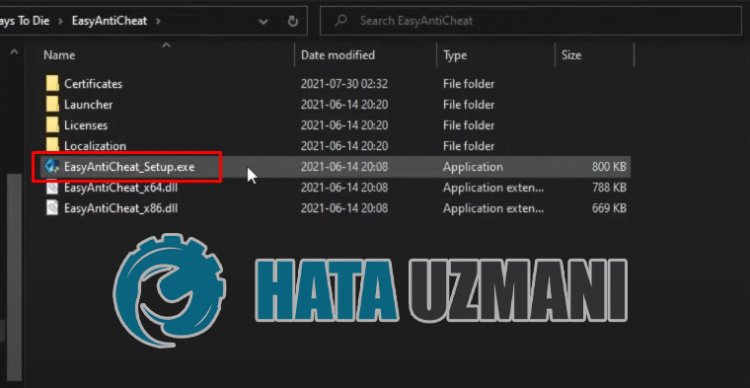
- Se il programma Easy Anti-Cheat non è installato, seleziona il gioco 7 Days to Die e fai clic sul pulsante "Installa Easy Anti-Cheat" in basso. Se è installato il programma Easy Anti-Cheat, seleziona "Current (Game 17)" e fai clic sul pulsante "Repair Service" in basso.
- Dopo che il processo è stato completato correttamente, puoi verificare se il problema persiste.
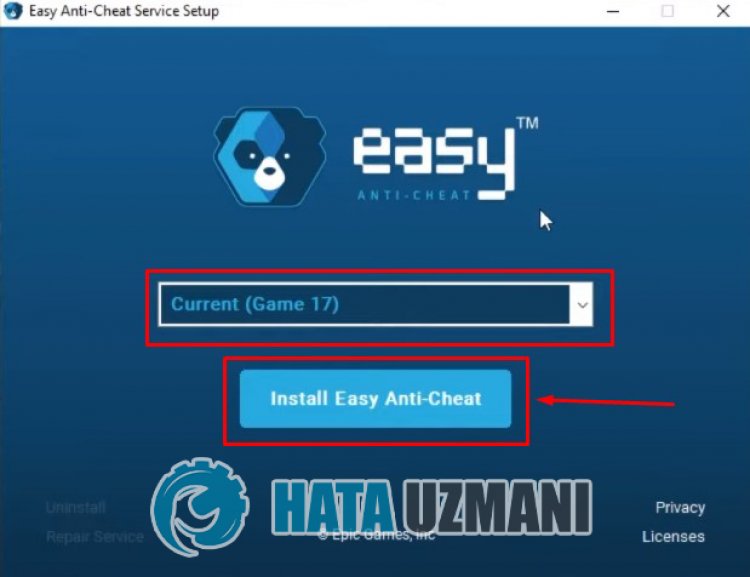
Se non ha funzionato dopo questo processo, elimina Easy Anti-Cheat e reinstallalo. Per questo;
- Per prima cosa, accedi alla cartella "C:\Program Files (x86)\EasyAntiCheat".
- Apri il programma "EasyAntiCheat.exe" che si trova nella cartella.
- Scegli l'opzione "Gioco 17" nell'opzione sullo schermo che si apre e disinstallalo premendo l'opzione "Disinstalla" in bassoasinistra.
- Quindi seleziona nuovamente "Gioco 17" e fai clic sul pulsante "Installa Easy Anti-Cheat" in basso ed esegui il processo di installazione.
- Al termine del processo di installazione, raggiungi la cartella del gioco 7 Days to Die, apri la cartella "EasyAntiCheat" ed esegui il file "EasyAntiCheat_Setup.exe".
- Quindi seleziona "Current (Game 17)" e fai clic su "Repair Service".
Dopo questa procedura, puoi eseguire 7 Days to Die e verificare se il problema persiste.
3-) Disattiva la firma del conducente
Potremmo incontrare questo problema perché il software Easy Anti-Cheat richiederà una firma del driver. Per questo, possiamo prevenire tali errori disattivando la firma del driver di Windows 10.
- Digita cmd nella schermata di avvio della ricerca ed eseguilo come amministratore
- Digita il seguente frammento di codice nella schermata del prompt dei comandi che si apre e premi Invio.
- bcdedit /set nointegritychecks off
Dopo che il processo è stato implementato correttamente, possiamo riavviare il computer ed eseguire Fall Guys comodamente.
4-) Correggi gli errori di Windows
I file in Windows sono danneggiati o corrotti, il che può portareavari errori. Per questo, condivideremo con te due blocchi di codice e proveremoascansionare e riparare i file danneggiati o corrotti.
Esegui una scansione SFC
I file danneggiati o corrotti che si verificano nei file di Windows possono causare molti codici di errore. Per questo, ti diremo alcuni modi per risolvere il problema.
- Digita "cmd" nella schermata iniziale di ricerca ed esegui come amministratore.
- Digita "sfc /scannow" nel prompt dei comandi che si apre e premi Invio.
Dopo questo processo, i file corrotti o danneggiati verranno scansionati e verranno apportate correzioni. Non spegnere o riavviare il computer fino al completamento del processo. Dopo questo processo, eseguiamo un altro suggerimento.
Esegui una scansione DISM
- Digita "cmd" nella schermata iniziale di ricerca ed esegui come amministratore.
- Digita i seguenti comandi nella schermata del prompt dei comandi che si apre e premi Invio.
- Dism /Online /Cleanup-Image /CheckHealth
- Dism /Online /Cleanup-Image /ScanHealth
- Dism /Online /Cleanup-Image /RestoreHealth
Dopo che il processo è stato completato correttamente, puoi riavviare il computer e verificare se il problema persiste.
Sì, amici, abbiamo risolto il nostro problema con questo titolo. Se il tuo problema persiste, puoi chiedere informazioni sugli errori riscontrati accedendo alla nostra piattaforma FORUM.




![Come risolvere l'errore [400] del server YouTube?](https://www.hatauzmani.com/uploads/images/202403/image_380x226_65f1745c66570.jpg)




















